Les images arrivent juste après les vidéos en termes de popularité, avec des centaines de milliers d’images téléchargées sur Internet chaque minute. Il arrive souvent qu’un utilisateur télécharge une image depuis un site web et l’enregistre au format JFIF au lieu de PNG. Dans de telles situations, il est nécessaire de convertir JFIF en PNG comme format de fichier.
Ce guide complet met en avant les meilleures façons de convertir JFIF en PNG. Que vous utilisiez Windows, Mac ou un autre système d’exploitation, il vous fournit des instructions étape par étape pour obtenir un format de fichier image populaire et compatible.
Dans cet article
Partie 1. Pourquoi convertir le JFIF en PNG ?
Le JFIF, ou Format d’Échange de Fichiers JPEG, offre un moyen simple et compatible de stocker et de transférer des fichiers JPEG. Cependant, il existe un risque de perte de qualité d’image à chaque enregistrement, et il supporte peu la transparence. Voici les raisons pour lesquelles vous pourriez avoir besoin de convertir JFIF en PNG:
- Qualité d’image : Le format PNG utilise une technique de compression sans perte, donc contrairement au format JFIF, il préserve la qualité de l’image et évite la perte de données. Ainsi, les formats PNG conviennent aux usages nécessitant une bonne qualité, comme la conception professionnelle et l’impression.
- Transparence : Le JFIF ne possède pas de fonctionnalités avancées telles que la transparence d’arrière-plan, ce qui limite son utilité. En convertissant le JFIF en PNG, vous pouvez créer des images avec des arrière-plans transparents, telles que des logos ou des graphiques web.
- Édition flexible: Un autre avantage du format PNG par rapport au format JFIF est sa prise en charge de plusieurs calques. Cela garantit une meilleure compatibilité d’image avec la plupart des plateformes graphiques, et les gens le préfèrent davantage au format JFIF.
- Motif de couleur: Le format PNG prend en charge plusieurs niveaux de transparence et des millions de couleurs, alors que le format JFIF ne peut gérer que le spectre des couleurs. Par conséquent, la conversion du JFIF vers le PNG améliore la lisibilité sur les plateformes graphiques.
Partie 2. Meilleure façon de convertir en lot JFIF en PNG sur Windows/Mac
Des centaines d’options sont disponibles en ligne et prétendent convertir de JFIF en PNG facilement, mais seules quelques-unes font le travail sans affecter la qualité de l’image. Wondershare UniConverter est un tel programme professionnel qui aide à atteindre cet objectif. C’est une solution directe, simple et fiable pour les débutants comme pour les professionnels. Elle vous permet également d’effectuer plusieurs conversions JFIF en PNG sans restrictions.
Convertisseur d'images par lot
Comment utiliser UniConverter pour la conversion par lot de JFIF en PNG
Étape 1
Télécharger Téléchargerl’outil et installez-le sur votre système. Ensuite, lancez le logiciel pour accéder à son interface principale.
Étape 2
Sur le tableau de bord principal, appuyez sur Convertisseur dans la section Accès rapide. Cela ouvre une nouvelle fenêtre où vous pouvez appuyer sur Ajouter des fichiers, sélectionner le fichier JFIF depuis votre stockage local, ou faire glisser-déposer les fichiers directement dedans.
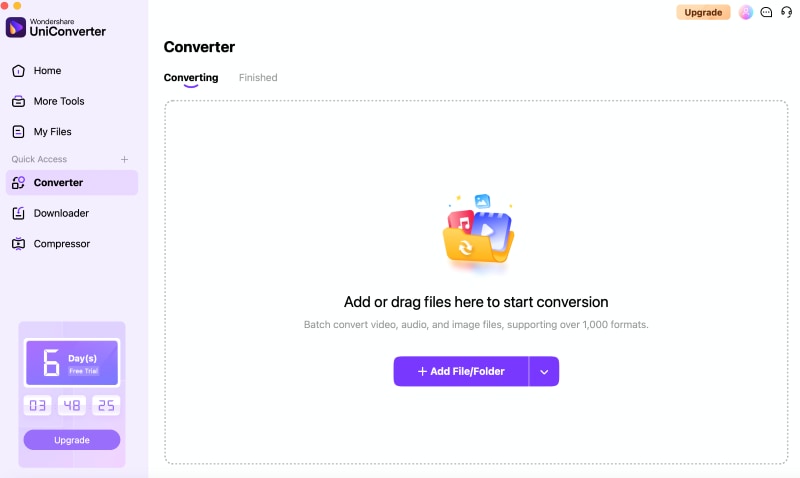
Étape 3
Après avoir téléchargé le fichier, appuyez sur le menu déroulant Format et sélectionnez PNG comme format de sortie. Vous pouvez conserver la même qualité de sortie ou la diminuer, si nécessaire.
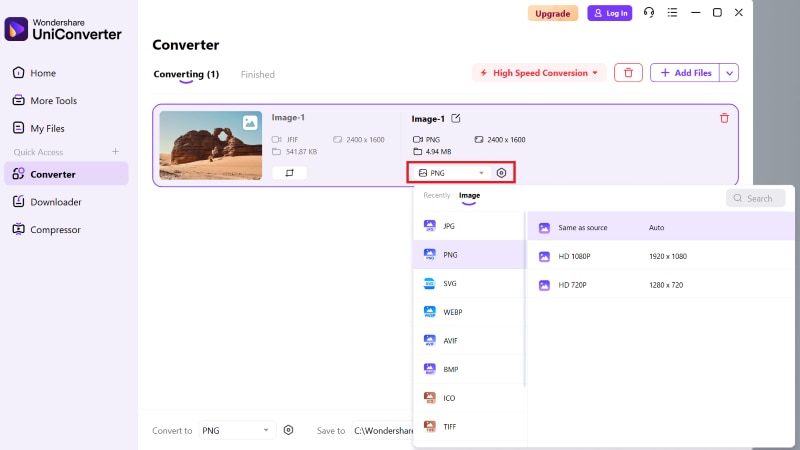
Appuyez sur Paramètres ou l'icône d'engrenage à côté du menu déroulant Format pour personnaliser la qualité et la taille de sortie. À gauche, appuyez sur l’icône de recadrage pour recadrer, retourner ou faire pivoter l’image.
Étape 4
Une fois que vous êtes satisfait des paramètres, appuyez sur Convertir Tout pour convertir et exporter rapidement votre image PNG.
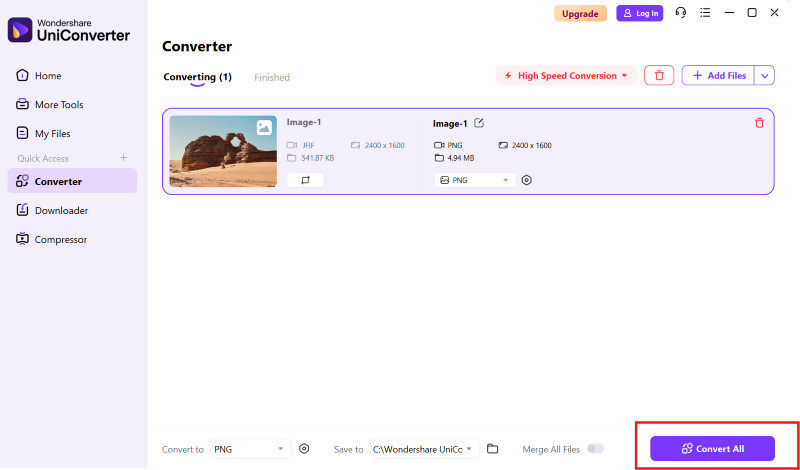
Comme mentionné ci-dessus, UniConverter prend en charge la conversion par lots, vous pouvez donc importer plusieurs images JFIF et appuyer sur Tout convertir pour tout convertir en une seule fois.
Partie 3. Autres moyens de convertir un fichier JFIF en PNG
Méthode 1 : Changer JFIF en PNG avec GIMP
GIMP est un éditeur graphique gratuit et open source que l’on peut utiliser pour la conversion de JFIF en PNG. De la retouche photo et l’édition à la création artistique, les créateurs peuvent exprimer leur créativité et manipuler les images selon leurs besoins. Par ailleurs, sa compatibilité multiplateforme le rend adapté à une base d’utilisateurs diversifiée.
Comment utiliser GIMP pour convertir JFIF en PNG
GIMP offre la conversion hors ligne des fichiers JFIF, alors suivez ces étapes :
Étape 1
Visitez le site officiel de GIMP et téléchargez le logiciel sur votre système. Installez ensuite le logiciel et lancez-le pour commencer le processus de conversion.
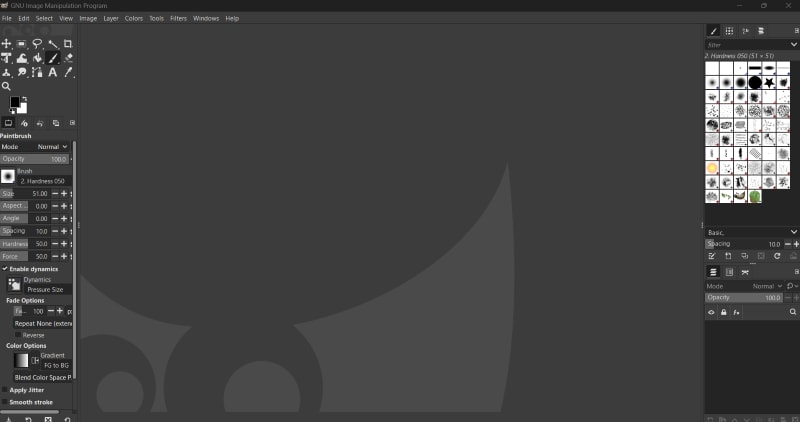
Étape 2
Faites glisser et déposez votre image JFIF sur le tableau de bord principal ou appuyez sur Fichier > Ouvrir et sélectionnez-la. Ensuite, appuyez sur Convertir sur la fenêtre contextuelle qui apparaît pour poursuivre la conversion.
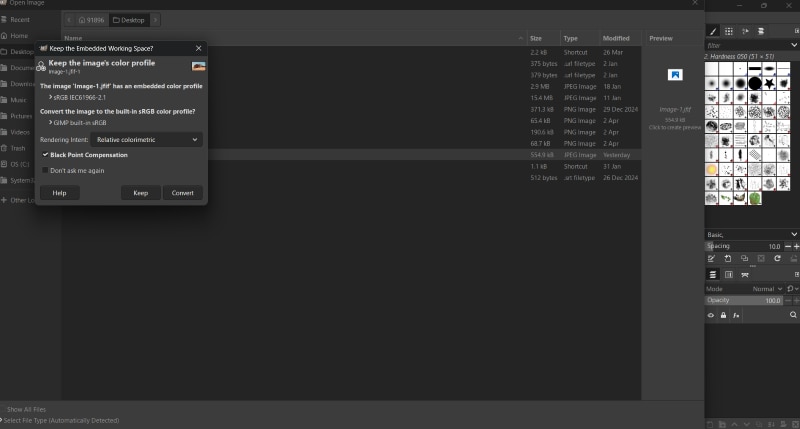
Étape 3
Une fois l'image téléchargée, appuyez sur Fichier > Exporter. Ensuite, dans la boîte de dialogue d’exportation, appuyez sur Sélectionner le type de fichier (par extension) et sélectionnez PNG dans la liste des formats.
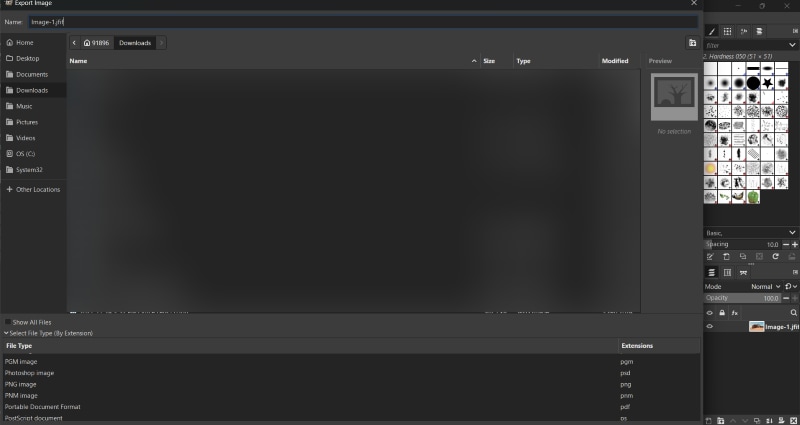
Étape 4
Appuyez sur Exporter pour télécharger l’image PNG sur votre stockage local.
Méthode 2 : Convertir JFIF en PNG en renommant l’extension du fichier
Windows ne prend pas en charge le renommage d'un JFIF en PNG, mais c’est certainement une option sur macOS. Bien que les formats JFIF et JPEG soient identiques, macOS n’est pas conçu pour reconnaître les fichiers avec l’extension JFIF. Vous pouvez cependant simplement renommer les fichiers pour faire croire aux programmes que l’image est un JPG ou un PNG.
Comment renommer l’extension pour convertir JFIF en PNG
Malgré les limitations, renommer l’extension pour convertir un fichier est relativement simple, alors suivez les étapes ci-dessous :
Étape 1
Ouvrez le Finder sur votre macOS et accédez à l’emplacement du fichier image JFIF.
Étape 2
Faites un clic droit sur le fichier et appuyez sur Renommer dans le menu déroulant. Ensuite, modifiez l’extension .jiff en .png. Appuyez sur Entrée pour confirmer.
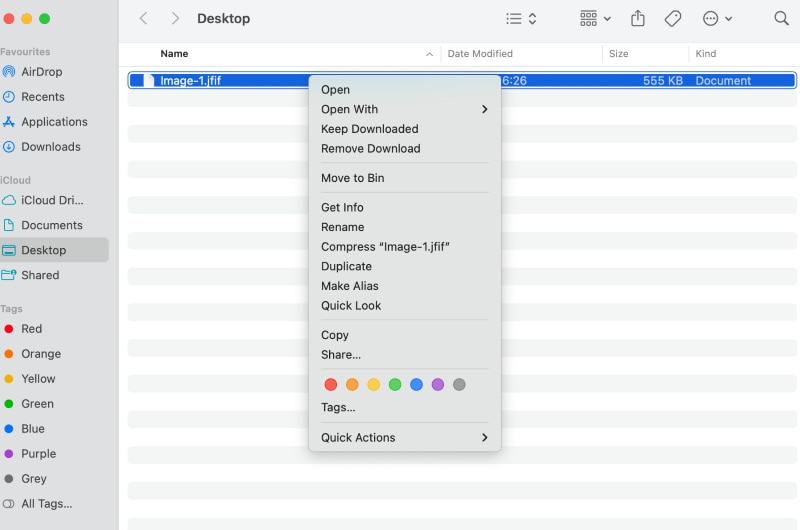
Méthode 3 : Convertir un fichier JFIF en PNG avec des éditeurs d’images
Conversion des fichiers image de JFIF en PNG en utilisant des éditeurs d'images intégrés comme Paint (Windows) et Preview (macOS) est simple. Ceux-ci sont facilement disponibles sur la plupart des systèmes et éliminent le besoin de logiciels tiers.
1. Paint (Windows)
Microsoft Paint est un logiciel d'édition graphique disponible uniquement sur Windows qui facilite la conversion d’images à partir de JFIF en format PNG. Il permet également aux utilisateurs de créer de nouvelles images à l’aide de divers outils de dessin tels que des pinceaux, crayons, aérographes et outils pour dessiner des lignes, des formes et des courbes. L’outil propose une interface intuitive, ce qui le rend pratique pour les débutants comme les professionnels.
Comment utiliser Paint pour convertir un JFIF en PNG
Suivez les étapes simples dans Paint pour convertir un JFIF en image PNG:
Étape 1
Lancez l’application Paint sur votre ordinateur Windows, puis appuyez sur Fichier > Ouvrir, et sélectionnez le fichier JFIF que vous souhaitez convertir. L’image sera téléchargée sur la page d’accueil.
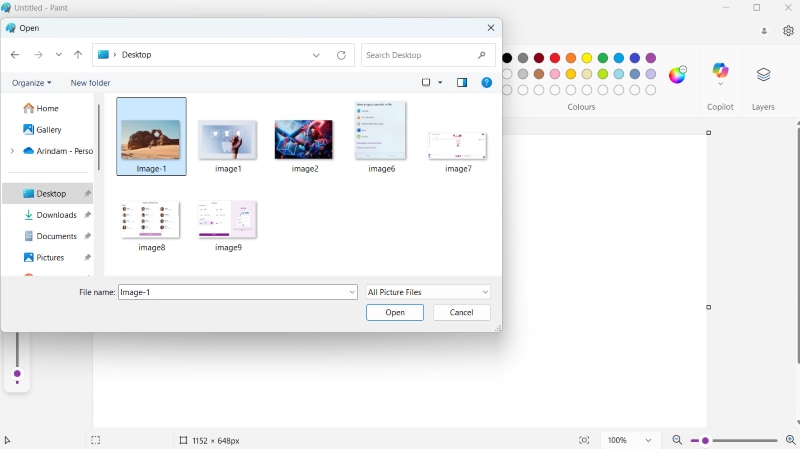
Étape 2
Ensuite, appuyez sur Fichier > Enregistrer sous encore et sélectionnez Image PNG dans le menu.
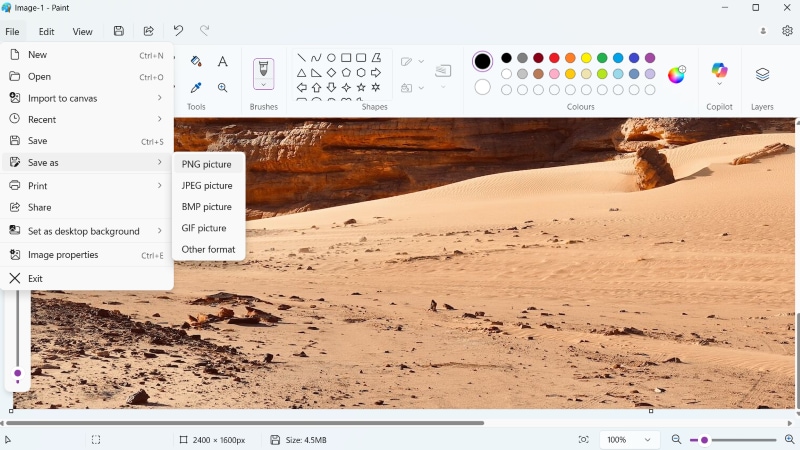
Dans la nouvelle fenêtre pop-up, appuyez sur Enregistrer sous le type pour sélectionner un autre format si nécessaire, choisissez l’emplacement d’exportation et appuyez sur Enregistrer.
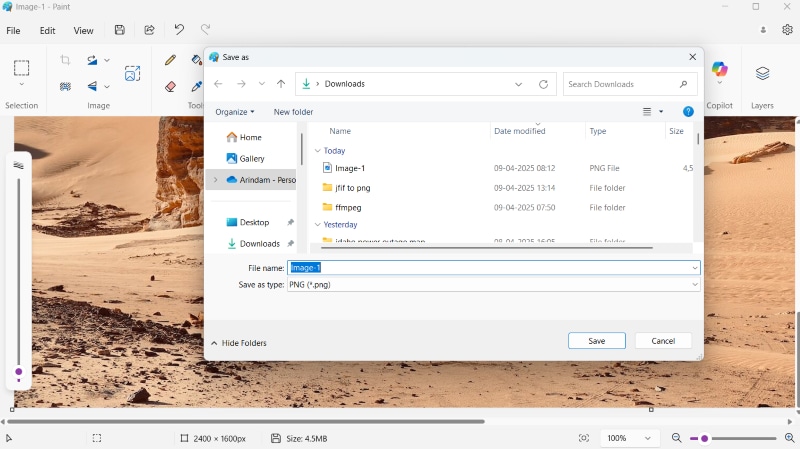
2. Utiliser Windows Photos
Windows Photos peut également être une excellente application pour convertir vos fichiers image JFIF. La méthode est simple, ce qui la rend idéale pour les utilisateurs non techniques pour des conversions rapides et ponctuelles. De plus, elle est intégrée à votre système et ne nécessite pas de téléchargement de logiciels tiers.
Comment utiliser Windows Photos pour la conversion JFIF en PNG
Étape 1
Accédez au fichier JFIF sur votre ordinateur et faites un clic droit dessus. Dans le menu déroulant, appuyez sur Ouvrir avec > Photos.
Étape 2
Appuyez sur l'icône à trois points en haut, puis sur Enregistrer sous dans le menu déroulant.
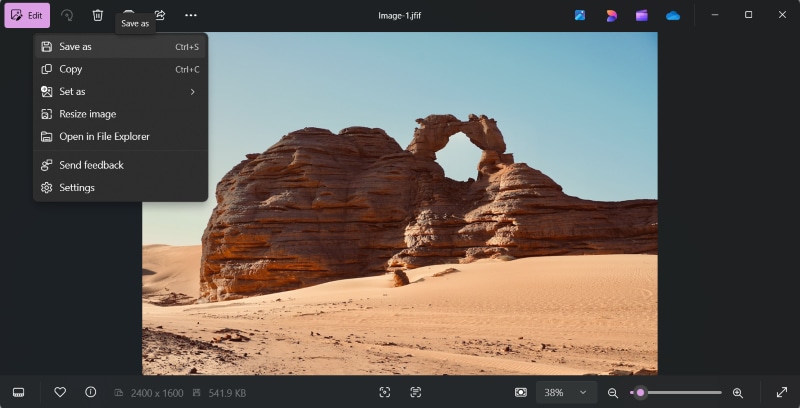
Étape 3
Ensuite, entrez un nom de fichier et choisissez PNG dans la liste des options de format disponibles dans Type d’enregistrement.
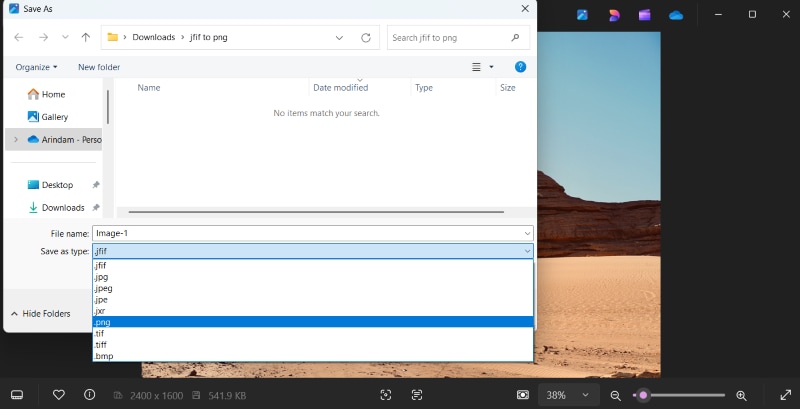
Étape 4
Puis cliquez sur le bouton Enregistrer pour terminer la conversion de l’image JFIF en PNG.
Méthode 4 : Convertir de JFIF à PNG en ligne
En dehors des options intégrées comme Paint ou Microsoft Photos, plusieurs outils en ligne valent la peine d'être essayés. Cependant, la plupart de ces outils offrent des fonctionnalités de base et pourraient ne pas répondre à vos besoins. Voici donc les meilleurs outils en ligne convertisseurs JFIF vers PNG que vous pouvez consulter.
1. Convertio
Convertio est un convertisseur de fichiers en ligne qui fait plus que simplement convertir une image. Il prend en charge plus de 300 formats et vous permet de convertir facilement des ebooks, des documents, des vidéos, de la musique et bien plus. Le meilleur, c’est que tout le processus se déroule dans le cloud, donc cela ne consommera pas les ressources de votre appareil ni ne le ralentira.
Comment utiliser Convertio pour la conversion JFIF en PNG
Étape 1
Accédez à Convertio depuis votre navigateur. Sur la page d'accueil, appuyez sur Choisir des fichiers et sélectionnez un fichier JFIF depuis votre stockage local.
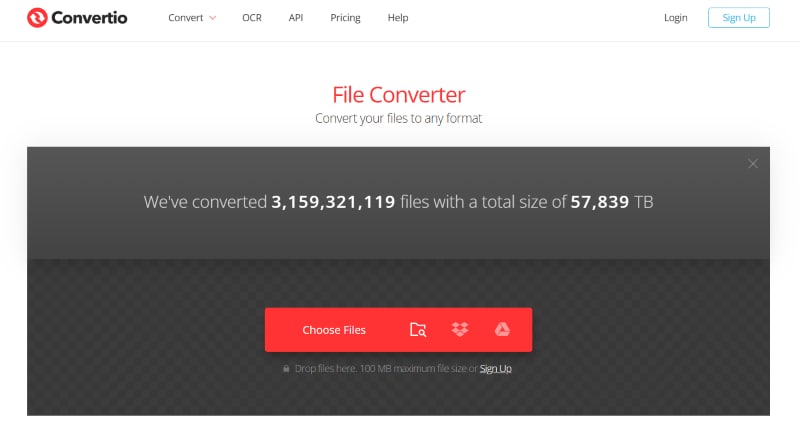
Étape 2
Appuyez sur le menu déroulant pour le format de sortie, sélectionnez PNG parmi les formats disponibles, puis appuyez sur Convertir. Une fois la conversion terminée, téléchargez le fichier sur votre stockage local.
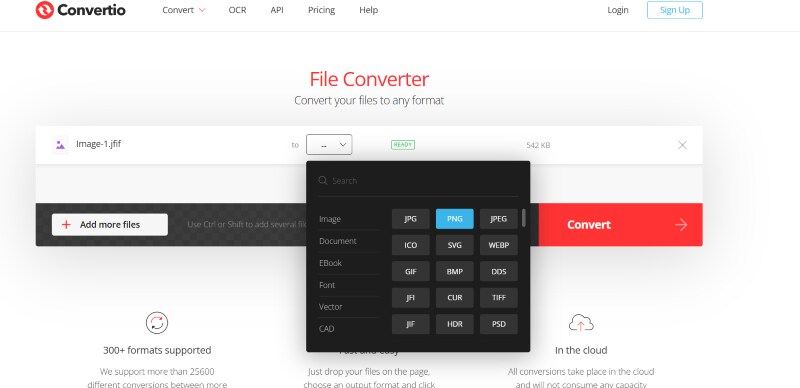
2. OnlineConvertFree
OnlineConvertFree est une plateforme de conversion de fichiers en ligne qui convertit des fichiers entre plusieurs formats, y compris des images, des vidéos, de l’audio et des documents. L’interface intuitive de l’outil le rend adapté aux débutants et aux utilisateurs occasionnels. De plus, il propose une conversion par lots pour plus de commodité.
Comment utiliser OnlineConvertFree pour convertir un fichier JFIF en PNG
Étape 1
Accédez au site web OnlineConvertFree sur votre navigateur et cliquez sur Choisir un fichier. Ensuite, sélectionnez et téléversez le fichier JFIF que vous souhaitez convertir.
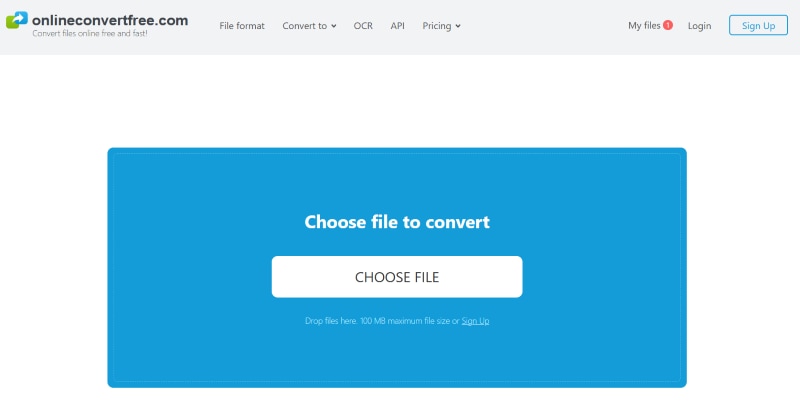
Étape 2
Appuyez sur Tout convertir en pour ouvrir un menu déroulant et sélectionner PNG parmi les options disponibles. Ensuite, cliquez sur Convertir. Vous pouvez télécharger plusieurs fichiers JFIF pour les convertir tous en une seule fois.
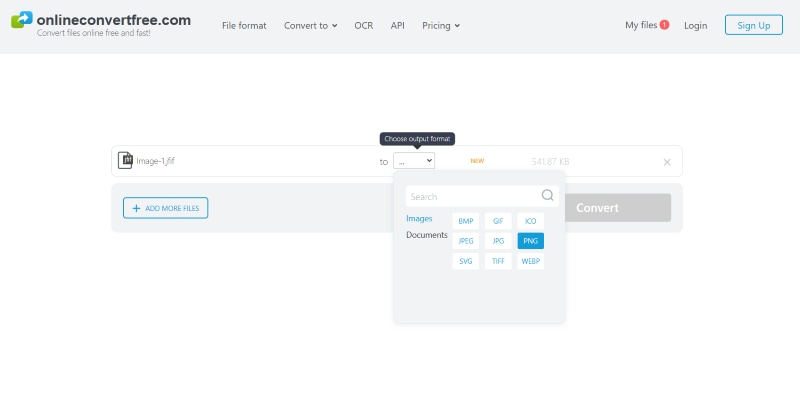
Étape 3
La conversion d'un fichier JFIF en PNG ne prend que quelques secondes. Une fois terminé, appuyez Télécharger pour obtenir votre fichier PNG converti.
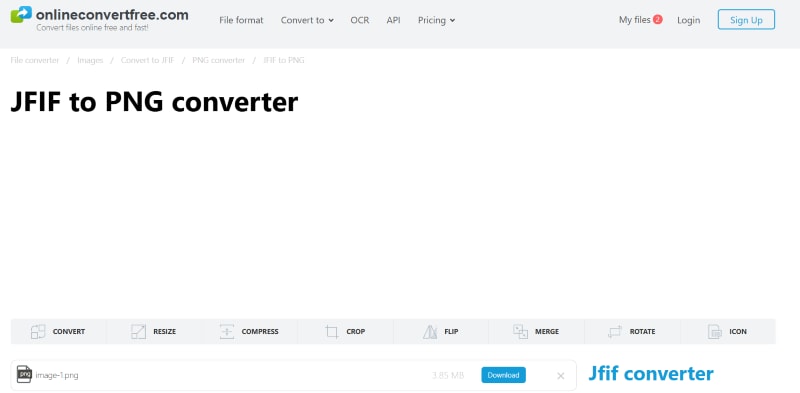
Conclusion
La conversion de JFIF en PNG est simple, en utilisant les bons outils et méthodes. Les outils mentionnés ci-dessus facilitent la tâche, que vous ayez besoin de modifier les images ou de les convertir dans un format compatible. Mais vous pouvez faire confiance à Wondershare UniConverter pour convertir vos JFIF en images PNG pour une qualité optimale, une grande facilité d'utilisation et une conversion rapide. Il offre également d'autres fonctionnalités telles que l'édition vidéo, l'amélioration de vidéo, la génération d'image par IA, et plus encore. Essayez-le dès aujourd'hui gratuitement !
